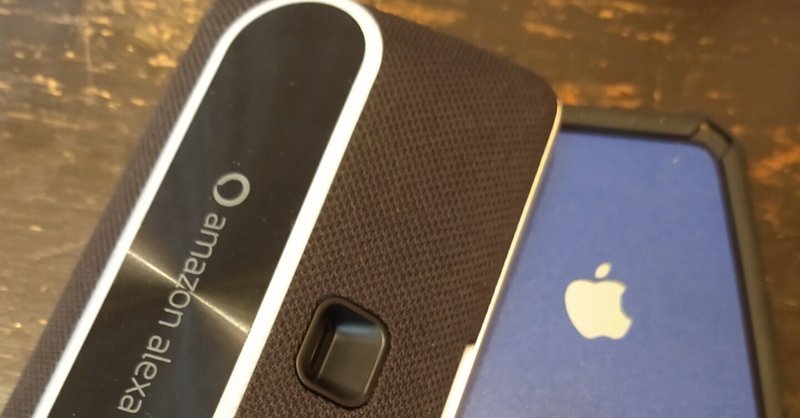
AmazonMusicの再生デバイス
音楽再生デバイスは、古くはSONYのWALKMANから始まり、AppleのiPodなど、音楽再生端末を利用していた・している人はたくさんいるだろう。私自身も上記のふたつは使っていたし、今もどちらも家にある。その後はMacに搭載されていたiTunes+外付けHDDで管理するのがメインになったり、iPodの生産が終了してiPhoneを再生デバイスとして使った時期も長かった。
目次
再生端末の種類
今現在はスマートフォン2台持ちでiPhone(256GB容量)とAndroidはMotorola Z3 Play(SDカードで256GBに拡張)、Amazonのタブレット Fire HD 8 PLUS(SDカードで256GBに拡張)、Apple TV 4K、Fire TV Stick 4K Max、SHARPのTVに搭載されてるAndroid TV、M1 Mac mini+外付けSSDと更にタブレットやスマホへの音源転送用にNASのHDDを繋いでいる。それらを日々、場面に合わせて使い分けている。
スピーカー
スピーカーはAlexaがついてるものが気づいたらどんどん増えていた。Echo Show 5、Echo Show 8、Echo Studio 2台でホームシアターを組んでいるし、Marshallの日本未発売のStanmore II Alexa Built InにもAlexaがいる。MotorolaのZ3 Playのスピーカーも専用の、これも日本未発売だけどAlexaスピーカーを付けて使っている。Alexa以外だと、最近よく使っているのはハイレゾ対応スピーカーで、SONYのSRS-HG1はDAC内蔵なので360 Reality AudioやDolby Atmosなどの空間オーディオの再生が出来て便利だ。Apple信者だったはずなのに、気づいたらこんなにもAlexaに侵略されつつある。
Alexa周辺機器がこうも増えてくると、「Amazon Musicを聴く」だけでも組み合わせが無限に広がり、使い方、使い勝手が色々であることに気づく。音質まで含めて考えると最後まで読むのが嫌になってくる長さになること請け合いなので少しずつ、テーマを分けて書いていきたい。今日はAmazon Musicの再生デバイスごとの使い勝手について書いていくことにする。
基本の組み合わせ
普段家の中で気軽に音楽を聴く時はFire HD 8 PLUSを音楽再生専用端末という位置付けで使っている。デジタルで購入した音源の管理はM1 Mac miniの外付けSSDとNASにしたHDDがあり、ハイレゾ音源ファイルはそこからGoogle Driveなどを通してiPhoneやFire HD 8 PLUSに転送している。Amazon Musicでハイレゾ音源でよく聴くものはオフライン再生できるようにダウンロードする。その時もFire HD 8 PLUSのSDカードに保存している。
再生用のスピーカーはTVにさしてあるFire TV Stick 4K Maxに2台繋いだAmazonのAlexaシリーズの中でいちばんデカいEcho Studioで、1台でも音楽用とTV用、動画配信視聴用にも使えるくらいのスペックのスピーカーだが、それを2台まで連携させることができるので2台でホームシアターを組んでいる(スピーカー・グループの名前も「ホームシアター」にしている)。それ以外にもEcho StudioのWi-Fi接続がトラブった時などのサブ機的な役割でMarshallのStanmore II Alexa Built Inという日本未発売のAlexa搭載機もあるのでネットワーク再生(Spotify ConnectやAlexa Cast)にこれを使う場合もある。
再生端末とスピーカーの組み合わせを変えれば何通りもの再生方法があり、それぞれの利便性や鳴りの傾向が違うのでいろんな組み合わせをその時の気分で楽しんでいるが、今日は話がとっ散らからないように基本的にはEcho Studioで鳴らす前提で書いていきたい。
接続方法
再生機器とスピーカーの接続方法は何通りかある。でも私の手持ちのデバイスの中でも基本的にiPhoneはどのスピーカーを使うにしてもワイヤレス接続が前提になる。スマホの中でもいち早くイヤフォンジャックを廃止してしまったのがiPhoneだったから。ワイヤレス接続というとBluetoothを想起する人が多いと思うがBluetooth接続をするとapt-X HDとかLDAC対応じゃなければハイレゾ再生出来ないので私は極力Bluetooth接続を避けている。Alexa対応スピーカーがやたらと増えてしまった背景にはこれがあって、Alexa対応スピーカーはネットワーク再生(Wi-Fi接続)が出来る。
Alexaの場合はAlexa Castと呼ばれる繋ぎ方で、アプリを開くと上の方に3重の四角みたいなのがある。

タップするとネットワークで繋げるスピーカーが表示されるので、繋ぎたいスピーカーを選ぶ。Apple信者の皆さんは三角と丸のAirPlayを使ってもいいんですけどね、AirPlayで繋げるスピーカーがあれば。
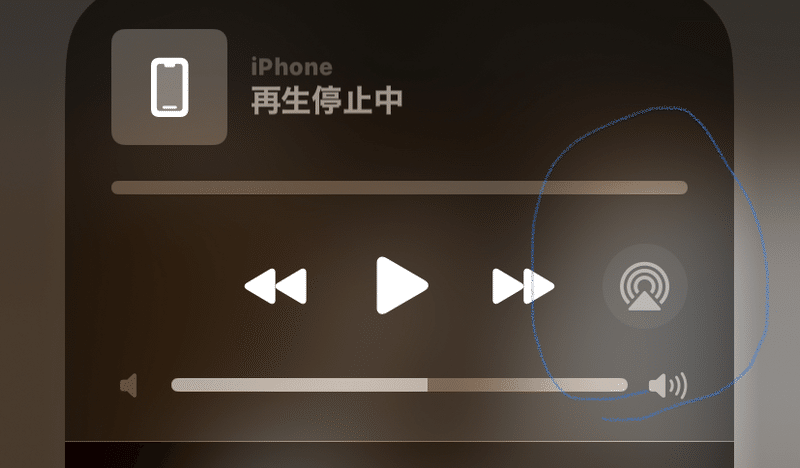
再生デバイス
Apple TV 4K
Amazon MusicアプリはApp Storeからダウンロードできるが、iPhoneでは視聴できるMVがApple TV 4KにはAirPlayで飛ばせないようになっている。インターフェースが使いにくい。アーティスト検索がしにくい。再生品質の表示がない。AmazonデバイスじゃないのでEcho Studioと接続してEcho Studioから鳴らしてもDolby Atmosでは鳴らせないというのが公式からの情報になっている。。「次に再生」や「プレイリストに追加」などの機能がない。あくまでも適当なプレイリストを選んでそのまま流し聴きするためのアプリとしてしか存在していないので、Fire TV Stick 4K MaxなどのAmazonデバイスを持っているならApple TV 4Kをわざわざ使うメリットは皆無。iOSとの連動もイマイチで、iPhoneのAmazon MusicアプリからCast OutするCast先一覧にもApple TV 4Kは出てこない。AirPlayを選ぶと同じWi-Fi内でAirPlayの設定をしてある機器が表示されて、Apple TV 4Kを選ぶことはできた。シームレスに再生開始出来るものの、TV画面には何も表示されずiPhone上で現在の再生楽曲を確認できるのみ。ちなみにビリー・アイリッシュのBad Guyを再生してみたところ、iPhone上ではDolby Atmosの表示で再生されているものの、iPhoneからのAirPlayよりApple TV 4KのAmazon Musicアプリで再生した時の方が空間オーディオとしての距離感ははっきり感じられたように思う(Apple TV 4Kの画面上には再生音質の表記がないのでUHDかどうかも怪しいと思ってたんだけど)。
iPhone
iPhone自体はハイレゾ再生やDolby Atmos再生に対応しているし、Fire HDと比べるべくもないけどサクサク動くし固まったり落ちたりというトラブルも少ないのでストレスなく扱える。
設定のいちばん下にある「マイミュージックを更新」を手動でタップすると、他の端末での再生履歴なども取り込まれるようになるので、履歴からの再生に便利。
「当たり前だろ」と思うかもしれませんが、iPhoneからだとプレイリストを再生しながらブラウジングしてプレイリスト外の楽曲を流そうと思った時に楽曲の右横の3点マークをタップすれば「次に再生」に追加できる。これ、他の端末のAmazon Musicアプリだと当たり前ではないという驚愕の事実に突き当たってます。Apple TV 4KやFire TV Stick 4K Max、再生方法によってはFire HD シリーズでさえ、「次に再生」の選択肢がなくて、再生したい楽曲を選択してそれまで聴いてたプレイリストをブツッとぶった斬るしかなかったりするので。
Amazon Music Unlimitedのアプリから「ホームシアター」と名前をつけているEcho Studio 2台にCast OutするとFire TV Stick 4Kの画面に再生中の曲が表示される(されない時もあって不安定)。画面には一応、Dolby Atmosや360 Reality Audioの音源を再生すると「3D」と表示されるだけで数値は表示されない。iPhone XRの画面ではではそもそも数値もなにも、HDとかDolby Atmosとかのバッジも表示されない場合もある(さっきは表示されてた)。よってFire TV の画面に投影されてないと再生音質が確認できない。
iPhoneからだと必然的にCast OutかAlexaからの音声コマンドなどのワイヤレス再生しかないように思えるけど実は、有線接続も出来ないことはない。LightningポートにUSB DACを接続することでEcho Studioと有線接続が可能。しかしApple公式によるとApple Musicでも、iPhoneからのDacを介した有線接続再生は24bit 96kHzのハイレゾ・ロスレスまでしか出ない。まあ96kHz以上の音源の方が少ないのでかなり無問題に近いが。
実際にiPhoneから有線接続でEcho Studioに繋いでみたらUHDでDolby Atmosで再生できることを確認。空間オーディオありなしの切り替えも可能になった。iPhoneの有線接続、意外に悪くない。
でも手持ちのアダプタを駆使して繋いだのでLightningジャックにLightning→USB-Cアダプタを挿してそこにUSB DACを繋ぎ、3.5mmケーブルでEcho Studioにという複雑な繋ぎ方だったので接触が悪くなるとノイズがバリバリ入ったりした。Lightningに接続できるDACは安いものがあまりなく、元々販売されている種類も少ないので買うならしっかり検討が必要。
Fire HD 8 PLUS
試した繋ぎ方は2通り。Alexa Castで飛ばすのと、充電ポートにUSB DACを挿して3.5mmケーブルでEcho Studioに繋ぐ有線接続。Cast Outにするとプレイリストに楽曲を追加する際、アルバムまるごと追加できない。360 Reality AudioもDolby Atmosの再生できるけど、空間オーディオありとナシの切り替えとかは出来ません。UHDの場合のビットレートの確認もできません。UHDというバッジは表示されるけどタップしても開かない。
充電ポートにUSB DACを接続して3.5mmケーブルでの有線接続にすると出来ることが格段に増える。

有線接続すると、プレイリストから再生中にプレイリスト外のバンドをブラウジングして、気になったものを聴いてみたいと思った時に楽曲の3点マークをタップするとこの画面が出てくる。「次の曲を再生」って日本語が間違い過ぎてて一瞬意味がわからないが、これを選ぶとその楽曲が再生中の曲が終わった後に再生され、その後はプレイリストの再生待ちの列に戻る。
だけどCast Outして聴いてる場合はそうじゃない。

Cast Outしている場合は、プレイリスト外の楽曲をブラウジングして聴きたくなっても、3点マークの選択肢がこれしか表示されないため、聴きたいと思ったら楽曲をタップしてそのまま聴くしかない。そうするとプレイリストの再生待ちはクリアされて、再生した楽曲が終わるとそのアルバムの次の曲が再生待ちになってしまう。シングル曲だったりしたら1曲再生されて終了、もしくは勝手に自動再生が始まってしまう(設定の画面で自動再生はオフに出来る)。
Mac mini
MacでAmazon Musicを聴く方法は2通りある。ひとつはGoogle ChromeなどのブラウザからAmazon Musicにアクセスする方法。だけどブラウザからのアクセスだとUHDや空間オーディオには対応していない。Unlimitedに入ってないアマプラ会員用のAmazon Music Primeを使うなら、これが便利かつMac本体の容量への影響も少ない。だけどUHDに対応していないんじゃ、Amazon Music Unlimitedの会員にとっては全く意味がないので以下省略。
もうひとつはAmazon Musicデスクトップアプリをダウンロードして使う方法。UHDまで再生できるし排他モードにも対応しているので設定から排他モードを有効にすればいい。だけどApple MusicではDolby Atmos再生できるのにAmazon Music だと対応していない(Macの本体はDolby Atmosに対応しています)。それとAmazon Music Unlimitedは音楽、ポッドキャストだけじゃなく動画(MV)も観られます。MVも配信しているかどうかはアーティストごとにバラつきが大きく、充実してるバンドもあれば配信してないバンドもある、けどAmazon MusicデスクトップアプリではそもそもMVは観られない仕様になっている。残念。利点としてはプレイリストの編集。間違ってアルバムまるごと入れちゃったけど削除したいとか、複数曲をまとめて削除するなどの場合はスマホやタブレットでタッチ操作でチマチマやるよりもデスクトップアプリでマウスとキーボード操作して一括削除とかはやりやすい。
Fire TV Stick 4K Max
Fire TV StickシリーズにはAmazon Musicにワンボタンでアクセスできるボタンが今はついている。最も気軽に再生しやすい環境と言えるかもしれない。
しかもFire TV Stick 4K MaxのAmazon Musicアプリで再生すれば左下に楽曲の最高音質(24bit 48kHzなど)、端末の性能(この場合は24bit 192kHz)、現在再生中の音質(24bit 48kHzなど、楽曲の数値と一致している)が表示される。
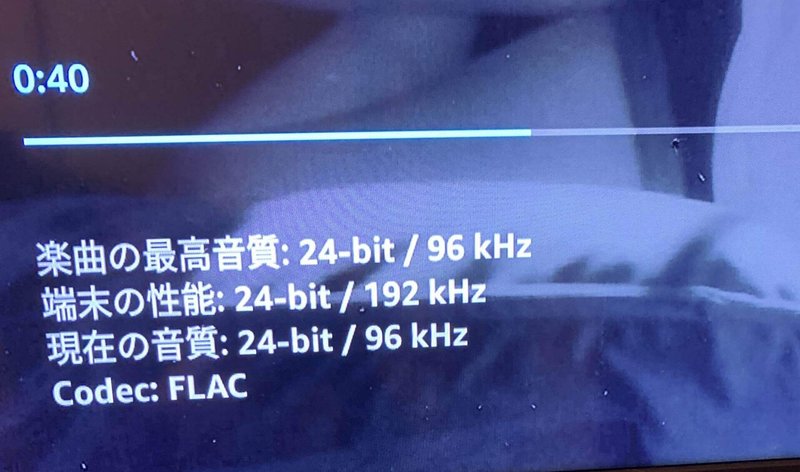
だけどせっかくTVの大画面で観られるなら、歌詞だけじゃもったいない、動画が観たいと思った。じゃあどこから観る?そう思ってあっちこっち探した結果、ミュージックビデオを観るにはスマホやタブレットのアプリのレイアウトと違うのでアーティストのページからじゃなくてジャンルごとにブラウジングするとこにミュージックビデオというタブがあった。なんでアーティストのページに置かないんだよ不親切だなと思ったら、ブラウジングして観られるミュージックビデオがとても少ない。
ミュージック・ビデオ・プレイリストというカテゴリがあり、K-POPとかJ-POPのプレイリストばっかりで、ジェネラルなプレイリストを開いても邦楽とK-POP以外はビリー・アイリッシュくらいしか洋楽が見当たらない。クラシックも見当たらない。ジャズも見当たらない。検索しようにも、ミュージックビデオの検索機能はなさそうで、リスト化されている新着とか公式のプレイリストから選ぶしかないようなのだが、プレイリストが邦楽とK-POPばっかりでそれ以外のミュージックビデオのプレイリストがない。クラシックやジャズ、オルタナのビデオ・プレイリストがApple Musicにはあるのに!
そこがとにかく不満で、Amazon Musicダメじゃんとこの時は思ったんですが、そこから試行錯誤を重ねて数日、ひたすらMVを集めて囃しを繰り返していたら今日、Fire TV Stick 4K MaxのAmazon Musicのホームに「お客さまにおすすめのミュージックビデオ」がトップに来るようになって「人気急上昇中のビデオ」「オリジナル・ビデオ」「新着ミュージック・ビデオ」というカテゴリも並ぶようになりました。リスナー側の努力がないと求めるものが与えられないのですね。それはそれで勉強になりました。
MV視聴を楽しむための準備は長くなるのでまた後日、別の記事で詳細を書くことにしますが、
Fire TV Stick 4K MaxはAmazon Prime VideoなどでのDolby Atmos再生には対応しているものの、Amazon Music Unlimitedに関してはDolby Atmosや360 Reality Audioなどの空間オーディオには非対応だと、公式さんに問い合わせたところそんな回答をいただきました。なんだそれ、UHDまでしか対応してないんじゃFire TV Stick 4K MaxでAmazon Music使う意味ないじゃんと途方に暮れて、そこから導き出したのが「MV視聴をMaxで楽しむ」だったのです。
なにしろ、普通に楽曲再生するにも、プレイリストを流しっぱなしにするならいいけど、Fire TV Stick 4K Maxには当然ながらキーボードがついていない。リモコンを使っていちいち文字を打ち込んで検索するなんてヌルいやり方じゃ、人間皆平等に与えられている1日は24時間という限られた時間があっという間に過ぎてしまうし、音楽を聴いて楽しむという気軽な娯楽の準備に膨大な時間を取られるのはあまりにも理不尽である。なんとかならないものか。と頭を悩ませた。その結果見つけたのが、App Storeに無料であるFire TVアプリ。Fire TV Stickのリモコンが手元にない時に探すのが面倒だろうからととりあえずダウンロードして全く使っていなかったこのアプリが突然存在感を増してきた。このアプリを開いていればiPhoneのキーボードで検索時の入力が出来るのだ。それ以外の方法だとFire TV Stick 4K MaxにBluetoothキーボードを設定して接続する使い方もある。余っているBluetoothキーボードがあるならペアリングしておくといいかもしれない。だけど「iPhoneのFire TVアプリでキーボードが使えるようになる」というこんな簡単な裏技にたどり着くまでに結構試行錯誤が必要だった。まあApple製品✖️Amazonデバイスの組み合わせなんだから至れり尽くせりを求めるのは無理な話ではあるが、Apple TV 4Kの検索時文字入力はiPhoneのキーボードが勝手に立ち上がる。Apple製品同士の組み合わせだと連携がシームレスで世話焼きお母さんのごとく、必要と思ったら言わなくてもその瞬間にさっと出てくる。それに慣れているとAmazonデバイスとの連携の模索はまるで課題を出されてクリアさせられている非力な小市民感があって悲壮感さえ感じたりもする。そこは慣れるしかないのだが。
とはいえ、慣れるための修行をするのは面倒なので、検索をしたくなったらiPhoneかFire HD 8 PLUSに持ち替えてそっちから再生し直す、Fire TV Stick 4K Maxではプレイリストの再生を中心に考えるようになってきた。それがいちばんシンプルで使いやすい。
再生デバイスについてだけでも既に8000文字近くになってしまったので、スピーカーとの接続方法の種類については次の記事で。
今日の1曲
フル視聴用にSpotifyから貼ってますが、Amazon Music UnlimitedではUHD+Dolby Atmosで配信されています。
今日のパンが食べられます。
